

作者:Gina Barrow, 最近更新:September 30, 2021
“有沒有辦法 如何將 Microsoft Office 轉移到另一台計算機? 謝謝”
擁有一台新電腦就像擁有一部全新手機一樣令人興奮。 您可以自定義舊文件並將其傳輸到新桌面。 但是,與大多數應用程序和文件不同,Microsoft Office 有所不同。
Microsoft Office 提供了一組使工作更輕鬆的應用程序。 它配備了可靠的應用程序,如 Microsoft Word、Excel 等。 但是,根據許可證類型,每個 Microsoft Office 應用程序都附帶一個激活密鑰。
許可證還取決於您的購買情況,您可以為個人計算機購買單個許可證,也可以購買多個用於商業用途的許可證。 現在,如果您有一台新電腦,轉移 Microsoft Office 會變得棘手和混亂。
在將 Microsoft Office 轉移到另一台計算機之前,需要考慮購買許可證的規則和條件。 今天,讓我們幫助您整理文件並學習 如何將 Microsoft Office 轉移到另一台計算機.
第 1 部分。 轉移 Microsoft Office 之前要考慮的重要事項第 2 部分。如何通過 Office 365 訂閱傳輸 Microsoft Office第 3 部分。如何將 Microsoft Office 2010 和 2013 轉移到另一台計算機部分4。 概要
每個 Microsoft Office 都有不同的許可證標籤,每個特定的許可證類型都包含一些限制,這也是我們建議您驗證 Microsoft Office 擁有的許可證類型的主要原因。
如果您使用的是 Microsoft Office 365 訂閱,那麼您在將其轉移到另一台計算機時沒有任何問題。 您將找到完整的指南 如何轉移 Microsoft Office 到另一台電腦 在本文的下一部分。
目前,產品密鑰卡 (PKC)、完整產品包 (FPP)、家庭使用計劃 (HUP)、電子軟件下載 (ESD) 和銷售點激活 (POSA) 是允許轉讓的 Microsoft 許可證類型。
請按照以下步驟驗證您的 Microsoft Office 許可證是否符合轉讓條件:
cd c:\Program Files (x86)\Microsoft Office\Office16\ 然後鍵入 cscript ospp.vbs /dstatus,然後按 Enter。 對於 64 位 (x64) Office: cd c:\Program Files\Microsoft Office\Office16\
如果您使用的是 Office 2013:
如果有 Admin 文件夾,則該光盤是批量許可 (VL),如果沒有,則該光盤是零售版。
這是檢查 Office 2013 許可證類型的另一個選項:
cd c:\Program Files (x86)\Microsoft Office\Office15\
對於 64 位 (x64) Office,輸入: cd c:\Program Files\Microsoft Office\Office15\
cscript ospp.vbs /dstatus 並按下Enter鍵在驗證您的 Microsoft Office 的許可證標籤後,您需要知道的下一件事是將軟件轉移到另一台計算機的權利。
只有零售和完整產品包許可證標籤允許 Office 2010 和 2013 傳輸。 其餘的許可證類型被限制轉讓,軟件保留在計算機上,直到硬件消失。
那麼,如何將 Microsoft Office 轉移到另一台計算機上呢? 早些時候,有人提到 Microsoft Office 365 更容易並且可以轉移到另一台計算機。 只需一個 Microsoft 帳戶即可在您當前的計算機上停用訂閱,並在新計算機上安裝和重新激活訂閱。
請按照有關如何轉移 Microsoft Office 365 訂閱的分步指南進行操作:
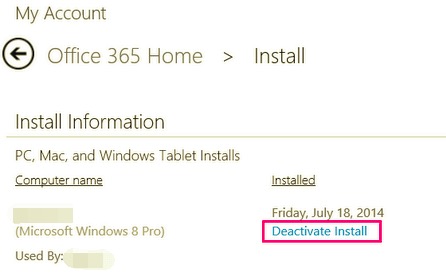
您剛剛知道如何將 Microsoft Office 轉移到另一台計算機,現在是時候學習如何在新計算機上安裝它了。 查看下面的完整指南:
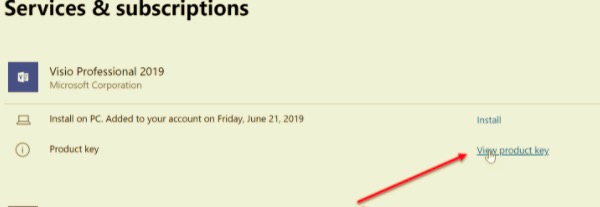
您現在可以在新計算機上享受使用 Microsoft Office 下的程序(例如 MS Word)的樂趣。
如果您擁有單獨的 Microsoft Office 2010 或 2013 未與 Microsoft Office 365 鏈接,則傳輸過程不同且前景不佳。 這是因為 某些許可證類型限制了它可以轉移到另一個系統的次數.
使用第一部分中給出的相同驗證方法,檢查並驗證您當前的 Microsoft Office 是否符合轉移條件。
如果是,請按照以下步驟操作:
您的 Microsoft Office 現已轉移。 如果您在激活產品密鑰時收到錯誤消息,您需要聯繫 Microsoft 的客戶服務以進一步幫助您。
人們也讀6種從手機到手機傳輸文件的最佳方法5中的2021最佳文件傳輸軟件
上的步驟 如何將 Microsoft Office 轉移到另一台計算機 往往是混亂和混亂的,讓用戶陷入困境。 但是,在本文中,Microsoft Office 的類型、它們的許可證以及它們相應的轉移問題得到了明確的討論。
Microsoft Office 2016 和 365 在傳輸過程中不需要很多東西。 您只需要一個 Microsoft 帳戶即可隨時訪問您的產品。 我們為您提供了有關如何轉移早期版本(如 MS Office 2010 和 2013)的分步指南。
屆時您應該可以享受各種 Microsoft Office 程序了,如果您想知道如何在智能手機和新計算機之間傳輸文件,請使用 FoneDog電話轉移.
電話轉移
在iOS,Android和Windows PC之間傳輸文件。
輕鬆地在計算機上傳輸和備份短信,聯繫人,照片,視頻,音樂。
與最新的iOS和Android完全兼容。
免費下載

該軟件處理所有類型的傳輸,無論是智能手機到智能手機還是智能手機到 PC,無論操作系統如何。 查看以了解更多信息,並了解使用此程序移動文件是多麼容易。
您是否成功轉移了您的 Microsoft Office? 什麼解決方案適合你?
發表評論
留言
熱門文章
/
有趣無聊
/
簡單難
謝謝! 這是您的選擇:
Excellent
評分: 4.7 / 5 (基於 63 個評論)